La razón principal por la que las personas configuran una contraseña de pantalla o un patrón de bloqueo es evitar que amigos o extraños verifiquen los datos de privacidad, como mensajes, fotos, videos y más. Sin embargo, ¿qué sucede si no puede acceder a su teléfono porque olvida el PIN o el patrón de bloqueo? Cómo desbloquear teléfono Android? Entonces este tutorial está preparado para que eludas la contraseña olvidada de Android o el patrón de bloqueo.

Desbloquear teléfono Android
Android Manager Device (ADM) es un tipo de servicio profesional para dispositivos Android proporcionado por Google Inc. Permite a los usuarios de Android llamar, bloquear, ubicar o incluso borrar de forma remota su tarjeta de teléfono o tableta. Para usar este método, asegúrese de haber iniciado sesión en la cuenta de Google en su dispositivo Android.
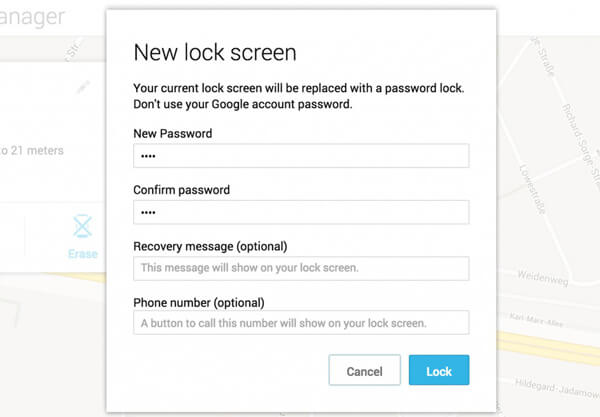
Paso 1 Visite Sitio del dispositivo Android Manager e inicia sesión con tu cuenta de Google.
Paso 2 En la interfaz de ADM, elija el dispositivo que desea desbloquear.
Paso 3 Haga clic en "Bloquear" y cree una contraseña temporal. Luego haga clic en el botón "Bloquear" nuevamente. Si funciona, se mostrará una confirmación debajo del cuadro de opción Ring, Lock and Erase.
Paso 4 Pronto, verá una solicitud de contraseña en la que deberá ingresar la contraseña temporal que acaba de configurar desde ADM. Entonces tu Android estará desbloqueado.
¿Olvidaste el patrón de la pantalla de bloqueo en tu teléfono Android? Luego, puede omitir el bloqueo de patrón de Android olvidado con su inicio de sesión de Google. Le recordamos que este método solo se puede aplicar para Android 4.4 y versiones anteriores.
Paso 1 Cuando ingresa unas 5 veces (la cantidad de veces depende de la configuración del teléfono) de un patrón de pantalla de bloqueo incorrecto, verá una opción de "Patrón olvidado". Pinchalo.
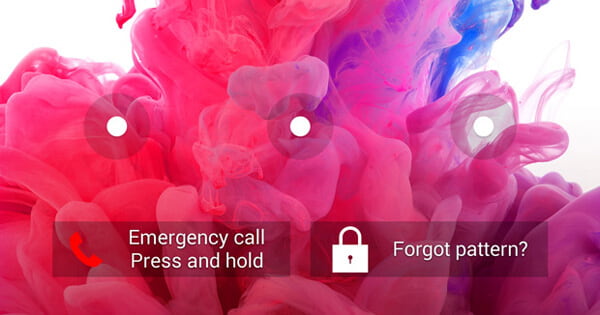
Paso 2 Desde la interfaz emergente, elija ingresar un PIN de respaldo o inicie sesión con su cuenta de Google para desbloquear el teléfono Android.
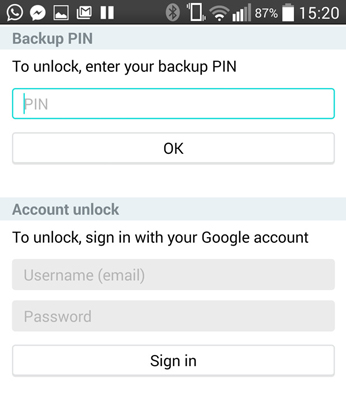
Paso 3 Entonces su dispositivo Android se desbloqueará.
Encuentra mi teléfono es un útil servicio de Android proporcionado por Samsung para usuarios de dispositivos Samsung. Con eso, puede desbloquear, rastrear y ubicar su teléfono Samsung siempre que inicie sesión con la cuenta de Samsung en su teléfono.
Paso 1 Vaya al sitio de Samsung Find My Mobile e inicie sesión con la cuenta de Samsung.
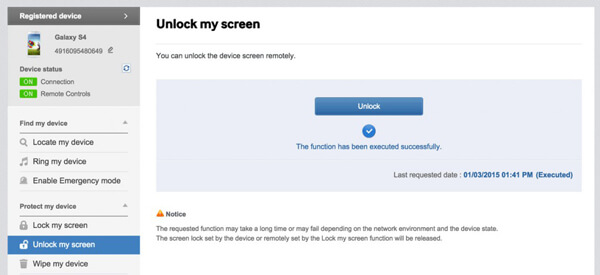
Paso 2 Haga clic en "Desbloquear mi pantalla" en el menú de la izquierda > "Desbloquear" en la interfaz principal, espere unos segundos hasta que aparezca el mensaje "Entonces la pantalla está desbloqueada. Configure el bloqueo de pantalla en el dispositivo".
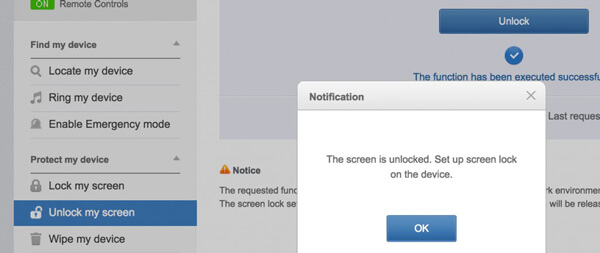
Ahora, ha pasado por alto la pantalla bloqueada de Samsung.
¿Intenta todos los métodos pero aún no puede desbloquear su teléfono Android? Luego, es posible que deba considerar si debe borrar o restablecer la configuración de fábrica del dispositivo para evitar la contraseña olvidada o el bloqueo del patrón de pantalla. Espero que hayas hecho una copia de seguridad de tu teléfono Android antes. Si ADM no desbloquea su teléfono Android, también puede ayudarlo a borrar todos los datos y configuraciones del dispositivo, para que pueda usar su teléfono nuevamente y restablecer el nuevo bloqueo después.
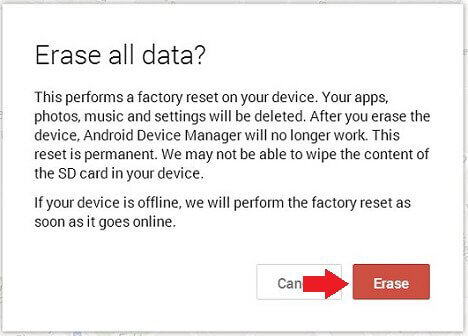
Paso 1 Inicie sesión en ADM con su cuenta de Google.
Paso 2 Elija el dispositivo Android que desea borrar.
Paso 3 En el cuadro de opciones, haga clic en "Borrar". Y pronto, los datos y la configuración de su teléfono se borrarán de forma remota.
Este método le permite volver a acceder a su teléfono Android en el caso de que se eliminen todos sus archivos, como mensajes, fotos, videos y más.
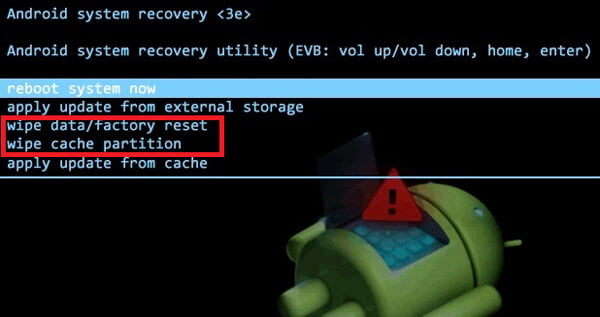
Paso 1 Apaga tu teléfono. Mantenga presionado y presione el botón "Encendido" / "Inicio" y el botón "Volumen +" simultáneamente hasta que ingrese al modo de recuperación de Android.
Paso 2 Elija "borrar datos/restablecimiento de fábrica" y "borrar partición de caché" para eliminar todos los datos y configuraciones de Android. Después de eso, reinicie su teléfono y podrá encontrar que el patrón de bloqueo o la contraseña han desaparecido.
Usted puede necesitar: Cómo desbloquea tu teléfono Verizon
En este artículo, discutimos principalmente cómo desbloquear un teléfono Android cuando, lamentablemente, olvida la contraseña, el PIN o el patrón de bloqueo de pantalla. Espero que pueda volver a acceder a su teléfono o tableta Android. Si eres un usuario de iPhone y olvida la contraseña del iPhone, nuestro sitio también puede ofrecer soporte para ayudarlo.
1. ¿Cómo desbloquear la tarjeta SIM del teléfono Android?
Para desbloquear la tarjeta SIM de su teléfono Android, primero debe obtener el número IMEI, que es el identificador único de su teléfono. Vaya a Configuración > Acerca del teléfono > Estado > IMEI para encontrar este código. Luego entregue este código IMEI al operador.
2. ¿Puedo desbloquear mi teléfono a través de Google?
Sí, puede omitir el bloqueo de patrón de Android olvidado con su inicio de sesión de Google. Pero debe tener en cuenta que esta forma solo se aplica a Android 4.4 y versiones anteriores.
3. ¿Qué hacer si olvidé la contraseña de la pantalla de bloqueo en el teléfono Android?
Si olvidó la contraseña de la pantalla de bloqueo en su teléfono Android, hay formas de volver a acceder a su teléfono Android. Puede probar los métodos anteriores mencionados en esta página para bloquear su teléfono con Android Manager Device, Google, Find My Mobile, ADM o restablecer la configuración de fábrica.